Cách chia đôi màn hình Samsung giúp nâng cấp trải nghiệm tối ưu
Cách chia đôi màn hình Samsung giúp nâng cấp trải nghiệm
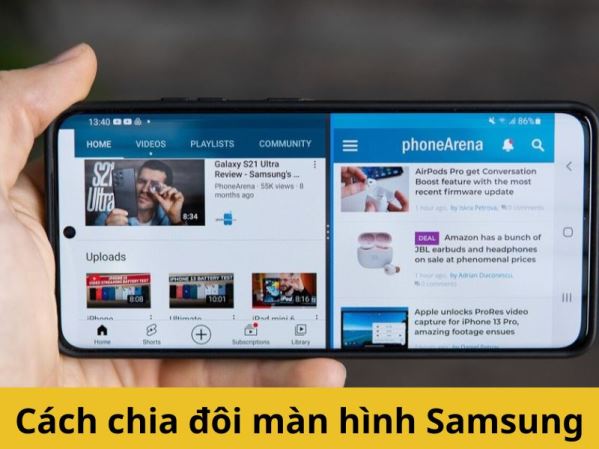
Nội dung chính
Cách chia đôi màn hình Samsung là một tính năng đa nhiệm hữu ích, cho phép người dùng chạy hai ứng dụng cùng lúc trên cùng một giao diện hiển thị. Dù bạn đang sử dụng dòng Galaxy A, Galaxy S hay Galaxy Z, tính năng này đều có thể giúp tối ưu trải nghiệm làm việc, học tập và giải trí của bạn.
Tại Clickbuy, chúng tôi nhận thấy rất nhiều khách hàng chưa khai thác hết sức mạnh từ tính năng chia đôi màn hình – một công cụ đơn giản nhưng mạnh mẽ. Bài viết này sẽ giúp bạn không chỉ nắm rõ cách chia đôi màn hình Samsung mà còn hiểu rõ các lợi ích, cách khắc phục lỗi thường gặp và tận dụng tối đa chức năng này trên các thiết bị Samsung mới nhất.
Tận dụng tối đa tính năng chia đôi màn hình trên Samsung
Tính năng chia đôi màn hình Samsung đã được tích hợp trên nhiều dòng máy sử dụng Android từ phiên bản 9 trở lên, đặc biệt là từ One UI 2.5 đến One UI 6.1 (2025). Đây là một trong những cải tiến nổi bật về giao diện người dùng, mang lại khả năng đa nhiệm hiệu quả. Với thị phần smartphone Android tại Việt Nam đạt trên 55% (theo báo cáo GfK tháng 4/2025), không ít người sử dụng Samsung nhưng chưa tận dụng hết chức năng này.
Khi biết cách chia đôi màn hình Samsung, người dùng có thể chạy đồng thời hai ứng dụng như YouTube và Zalo, Chrome và Word, hoặc Google Meet và Gmail. Đặc biệt, dòng Galaxy Z Fold6 còn cho phép chia ba màn hình nhờ thiết kế gập độc đáo, hỗ trợ tối ưu người dùng làm việc di động.
Hướng dẫn chi tiết cách chia đôi màn hình Samsung mọi dòng máy
Dưới đây là cách chia đôi màn hình Samsung chi tiết, áp dụng được cho hầu hết các dòng Galaxy sử dụng Android 10 trở lên:
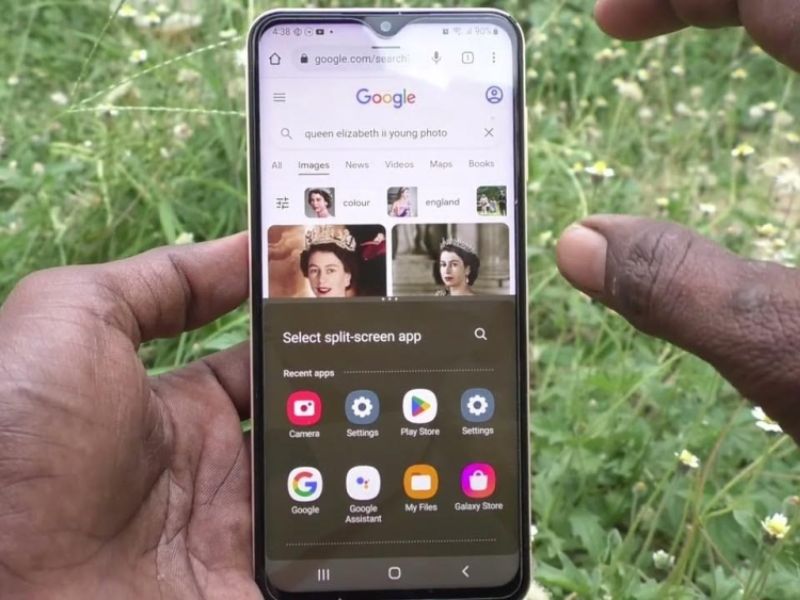
Bước 1: Mở ứng dụng đầu tiên
-
Vào ứng dụng bạn muốn sử dụng đầu tiên, ví dụ: YouTube, Chrome hoặc Zalo.
Bước 2: Mở giao diện đa nhiệm (Recent Apps)
-
Nhấn vào nút Đa nhiệm (góc dưới trái/phải màn hình tùy máy).
Bước 3: Kích hoạt tính năng chia đôi
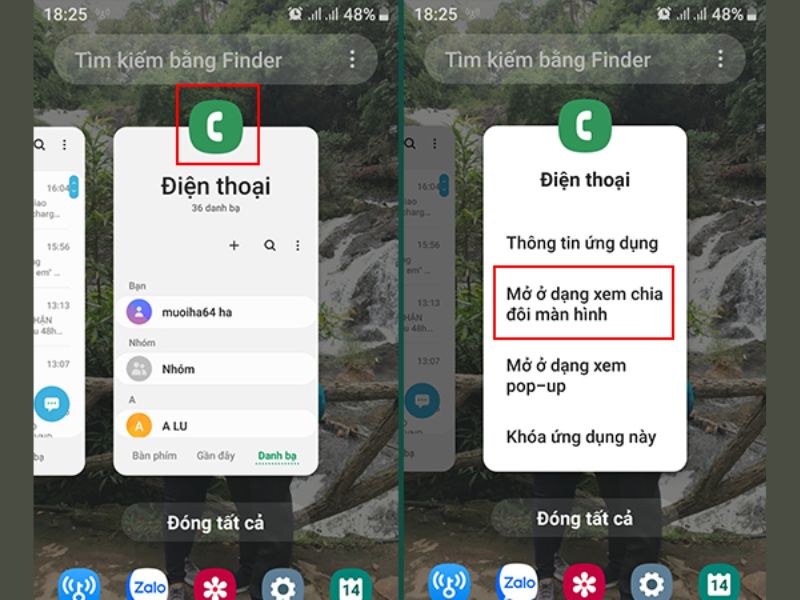
-
Nhấn vào biểu tượng logo ứng dụng (phía trên ô preview).
-
Click vào “Mở ở chế độ xem chia đôi màn hình”.
Bước 4: Chọn ứng dụng thứ hai
-
Từ giao diện còn lại, chọn ứng dụng bạn muốn chạy song song. Nếu ứng dụng hỗ trợ, nó sẽ xuất hiện ở nửa màn hình dưới.
Bước 5: Điều chỉnh kích thước to nhỏ của cửa sổ
-
Kéo đường chia để tăng/giảm kích thước hiển thị theo nhu cầu.
Lưu ý:
-
Một số ứng dụng không hỗ trợ chia đôi (ví dụ: Facebook Reels).
-
Với One UI 6.0 trở lên, bạn có thể dùng cử chỉ kéo & thả hoặc bật trong mục Labs (Cài đặt > Tính năng nâng cao > Labs).
Các mẫu điện thoại phổ biến có hỗ trợ tính năng này gồm Galaxy A15, A35, S24, S25, Z Fold6, Z Flip6 và Note 20 Ultra. Nếu bạn chưa biết cách chia màn hình Samsung hay không biết máy mình có hỗ trợ hay không, đội ngũ Clickbuy sẽ tư vấn chi tiết khi bạn liên hệ.
Giải pháp khi không chia được màn hình Samsung
Có một số trường hợp người dùng phản hồi rằng không thể chia màn hình, dù đã thực hiện đúng thao tác. Dưới đây là một số nguyên nhân phổ biến khiến máy không chia 2 màn hình Samsung được và cách khắc phục:
|
Vấn đề gặp phải |
Nguyên nhân |
Cách khắc phục |
|
Không thấy tùy chọn chia đôi |
Giao diện quá cũ hoặc chưa bật Labs |
Cập nhật phần mềm / bật tính năng Labs |
|
Ứng dụng không hỗ trợ |
Ứng dụng bị hạn chế từ nhà phát triển |
Thay bằng ứng dụng thay thế tương đương |
|
Máy chạy chậm hoặc lag |
RAM thấp / nhiều app nền |
Tắt bớt ứng dụng, nâng cấp thiết bị |
Nếu đã thực hiện mà vẫn chưa chia đôi được, bạn có thể mang máy đến hệ thống Clickbuy gần nhất để được hỗ trợ miễn phí.
Vì sao nên sử dụng tính năng chia màn hình Samsung?
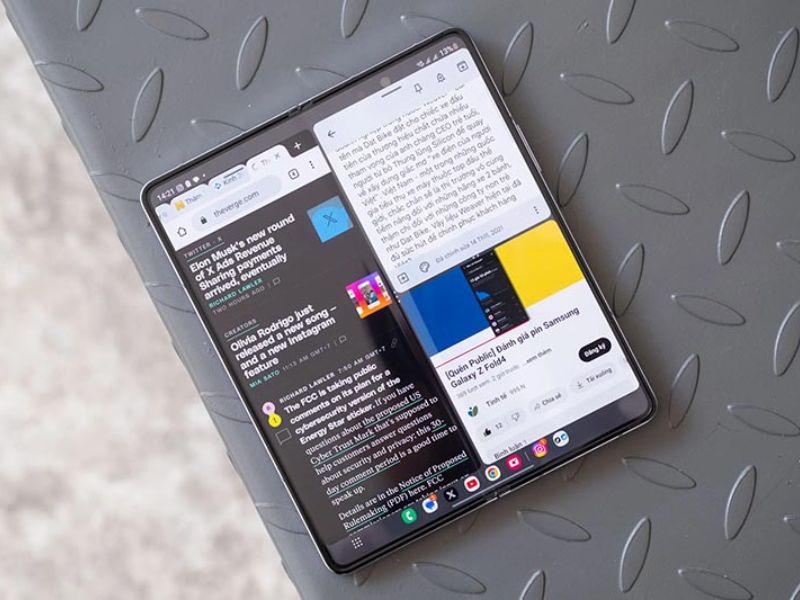
Biết cách chia đôi màn hình Samsung sẽ mang đến sự tiện lợi cho người dùng và còn là một công cụ tối ưu năng suất. Theo khảo sát nội bộ của Samsung Việt Nam (2024), 82% người dùng thường xuyên sử dụng tính năng này cho công việc và học tập. Một nghiên cứu của Đại học Harvard cũng chỉ ra rằng khả năng đa nhiệm hợp lý giúp tăng hiệu quả xử lý thông tin lên 35%.
Khi kết hợp chia đôi màn hình trên Samsung với chế độ cửa sổ nổi, bạn có thể cùng lúc đọc tài liệu, ghi chú, và trao đổi thông tin nhanh chóng. Đây là xu hướng sử dụng smartphone ngày càng phổ biến tại Việt Nam, đặc biệt là trong môi trường làm việc linh hoạt.
Chia đôi màn hình để tận dụng tối đa smartphone
Cách chia đôi màn hình Samsung không quá phức tạp nhưng lại mang đến giá trị sử dụng vượt mong đợi. Từ việc học online, làm việc đa nhiệm đến giải trí thông minh, đây là công cụ không thể thiếu trong thời đại số. Hãy thử ngay hôm nay để cảm nhận sự khác biệt.
CLICKBUY cam kết hỗ trợ bạn trong suốt hành trình sử dụng điện thoại Samsung, với chính sách bảo hành 1 đổi 1 trong 12 tháng và đội ngũ kỹ thuật viên chuyên sâu. Đừng quên tham khảo thêm các dòng iPhone, iPad, Xiaomi, MacBook đang được ưu đãi mạnh tại hệ thống cửa hàng trên toàn quốc.
Cách chia đôi màn hình Samsung giúp nâng cấp trải nghiệm tối ưu










Bình luận của bạn
Đánh giá của bạn*